Een opt-in-selectievakje opnemen in webformulieren voor toestemming
Mogelijk gebruikt u al enkele Zoho CRM-webformulieren die op uw website zijn gepubliceerd. Volg de onderstaande stappen om een toestemmingsvakje aan die webformulieren toe te voegen. Dezelfde stappen kunnen ook worden gevolgd om een toestemmingsvakje op te nemen in een nieuw formulier.
Stap 1 - Maak een veld voor toestemming/opt-in aan in uw Zoho CRM-account.
Maak eerst een veld van het type selectievakje dat de toestemmingsgegevens opslaat. Zie ook Aangepaste velden maken
- Ga naar Instellingen > Aanpassingen > Modules en velden.
- Klik op de gewenste module en kies een lay-out.
- Sleep vanuit de Nieuwe velden-lade aan de linkerkant het veldtype selectievakje naar de gewenste modulesectie aan de rechterkant.
- Geef het veld een naam en definieer de Veldeigenschappen zoals vereist voor het veld.
- Klik op Opslaan.
Stap 2 - Voeg dat veld toe aan uw webformulier en genereer de code van het formulier.
Sleep en zet velden neer om een formulier te maken en de code voor het webformulier te genereren. Zie ook Een webformulier instellen
- Ga naar Instellingen > Kanalen > Webformulieren.
- Op de Webformulieren pagina kiest u de Module uit de vervolgkeuzelijst.
De bestaande webformulieren voor de geselecteerde module worden weergegeven. - Klik op Webformulier maken of kies een van de bestaande formulieren om te bewerken.
- Onder het Veldlijst tabblad, klik op het selectievakjeveld dat je hebt gemaakt en sleep het naar de formulierbouwer.
- Sla de wijzigingen op en genereer de code.
- Kopieer de code om deze op uw website te publiceren.
Stap 3 - Publiceer het formulier op uw webpagina.
De laatste stap is om de nieuwe code voor het webformulier te gebruiken en deze op de website te publiceren. U kunt de tekst voor het veld in de HTML-code van het formulier bewerken, maar zorg ervoor dat de waarde van name niet wordt gewijzigd, omdat deze waarde wordt gebruikt om gegevens van het webformulier vast te leggen en door te geven aan Zoho CRM.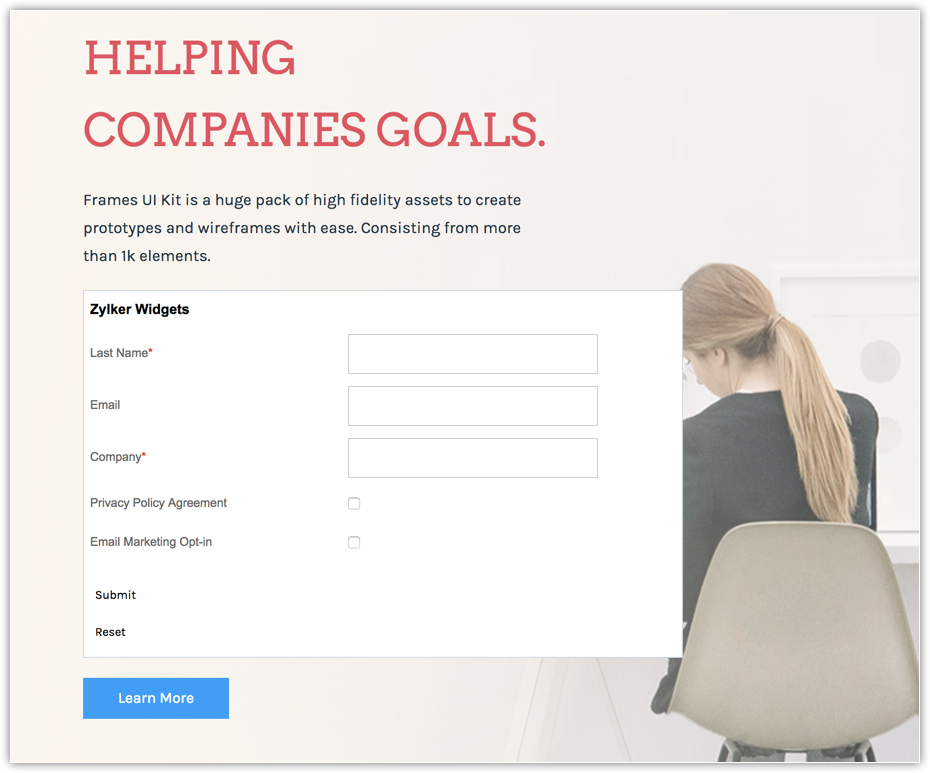
Related Articles
Een subformulier maken
Eenvoudig gezegd is een subformulier een secundair formulier of een tabel, waarmee u meerdere regelitems in een primair formulier kunt opnemen. CRM-gegevens zijn vaak onderling afhankelijk. Mogelijk moet u meerdere items aan één record koppelen. In ...Goedkeuringsproces: een overzicht
Er kunnen verschillende gevallen in uw bedrijf zijn waarin bepaalde handelingen goedkeuring van een of meer senior besluitvormers vereisen. Salesvertegenwoordigers die bijvoorbeeld productkortingen aanbieden aan klanten, moeten hun manager ...Een blauwdruk ontwerpen
Het opbouwen van een proces bestaat uit drie hoofdstappen. Basisgegevens invoeren: Geef de module, de lay-out en het veld op waarvoor het proces moet worden gemaakt. De processtroom definiëren: Definieer in de Blueprint-editor de hele processtroom ...Gegevensmigratie - Een inleiding
De wizard Gegevensmigratie in Zoho CRM zorgt ervoor dat uw gegevens nauwkeurig worden gemigreerd en dat u veel van het handmatige werk kunt verminderen. De app wijst automatisch importbestanden toe aan CRM-modules en importeert bestandskolommen in ...Wettelijke grondslagen voor gegevensverwerking beheren
Opties voor naleving van de AVG inschakelen Bij de nalevingsinstellingen moet u eerst de AVG-nalevingsinstellingen inschakelen als deze van toepassing zijn op uw bedrijf. Gebruikers met de profielmachtiging Manage Compliance Settings voor het beheer ...